picsart怎么替换颜色,很多小伙伴都还不知道,下面IEfans小编为大家整理了替换颜色的方法说明,一起来看看吧! 1、想使用替换颜色服务的话,大家就得在软件主页的底端选择“+”按钮
picsart怎么替换颜色,很多小伙伴都还不知道,下面IEfans小编为大家整理了替换颜色的方法说明,一起来看看吧!

1、想使用替换颜色服务的话,大家就得在软件主页的底端选择“+”按钮,然后从手机本地添加图片素材进行设置与编辑。
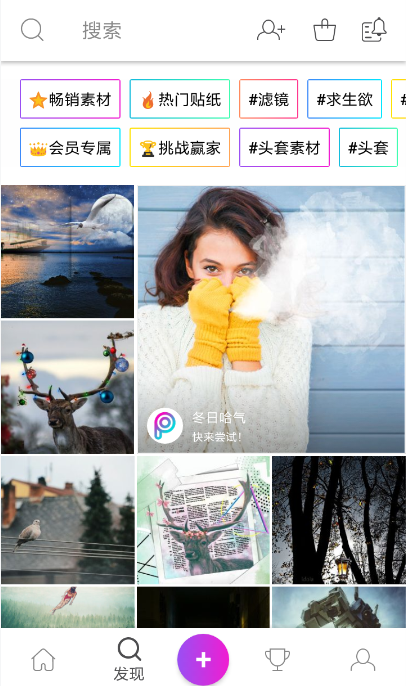
2、打开编辑界面选择底端的“效果”功能,这样就可以唤起特效列表,从“颜色”分类的列表下找到“替换颜色”功能。
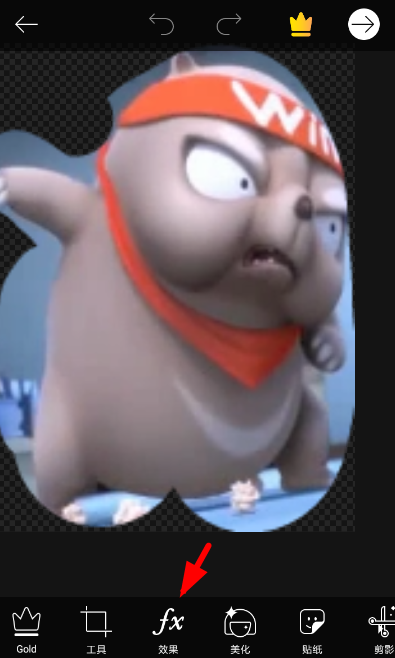
3、在进行颜色替换的时候,我们需要将图片上的圆圈移动到需要换颜色的位置,这样就能够修改设置该区域的颜色了!
picsart相关攻略推荐:
picsart如何合成照片 picsart合成图片方法
picsart怎么调节亮度?调节亮度方法说明
picsart如何导出视频 picsart导出视频教程
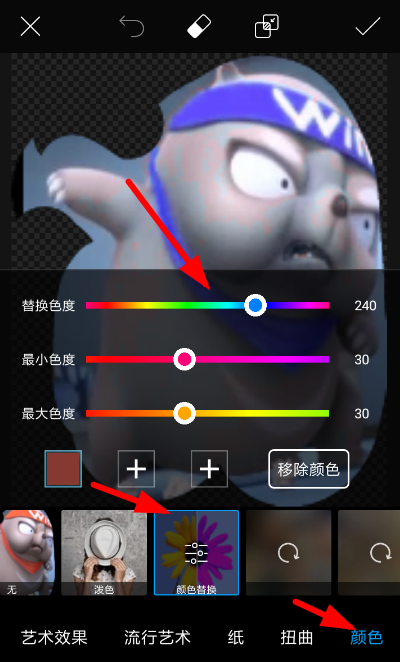
上文就是小编为您带来的替换颜色的方法说明了,你学会了吗?若还有疑问请多多关注自由互联!
